Hoe een Facebook-verhaal te maken

Facebook-verhalen kunnen erg leuk zijn om te maken. Hier is hoe je een verhaal kunt maken op je Android-apparaat en computer.
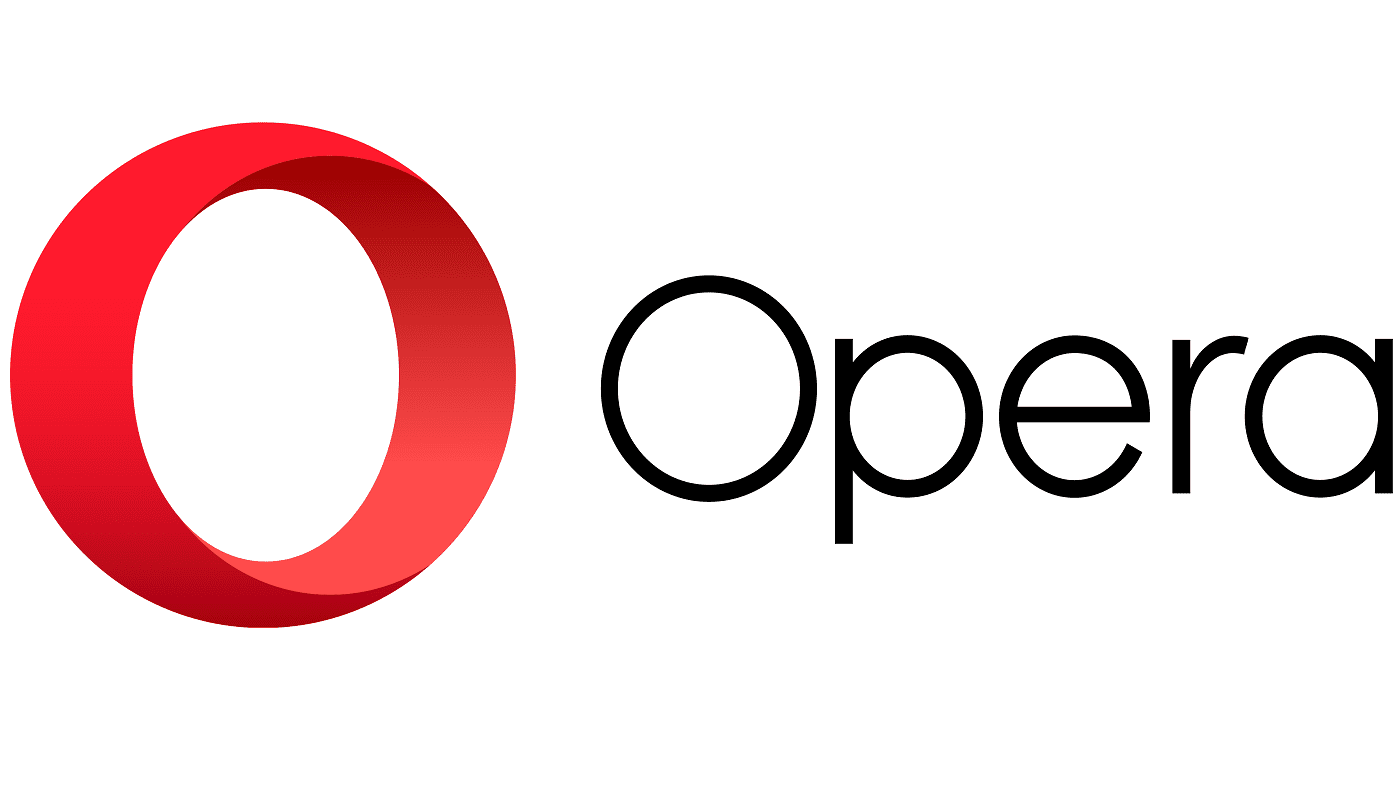
Afgezien van wachtwoorden zijn er over het algemeen twee soorten gegevens die via formulieren op websites worden ingediend: adressen en kaartgegevens. De meeste online marktplaatsen vereisen een afleveradres voor alle producten die u koopt en vereisen dat u uw kaartgegevens invoert om ervoor te betalen.
Traditioneel typt u deze gegevens elke keer in of slaat u ze op in uw account op de website. Met moderne browsers kunt u dit soort informatie echter in de browser zelf opslaan. Hierdoor kun je gemakkelijk en snel je adres- of betaalgegevens importeren op elke website, ongeacht of je de site al eerder hebt gebruikt. Bovendien hoeft u zich geen zorgen te maken over het maken van een typefout bij het invoeren van uw gegevens, aangezien deze automatisch voor u worden ingevoerd vanuit uw opgeslagen gegevens.
Hoewel deze functie nuttig kan zijn, zal niet iedereen deze willen gebruiken. Gelukkig kun je de functie desgewenst volledig uitschakelen. Om dit te doen in de Opera-browser op Android, moet u de in-app-instellingen configureren.
Ten eerste, om toegang te krijgen tot de in-app-instellingen, moet je op het Opera-pictogram in de rechterbenedenhoek van de app tikken.
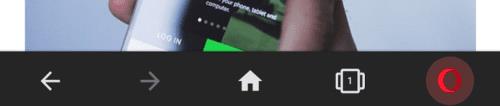
Tik op het Opera-pictogram in de rechterbenedenhoek van de app om toegang te krijgen tot de in-app-instellingen.
Tik vervolgens op "Instellingen" onderaan het pop-upvenster om de instellingen zelf te openen.
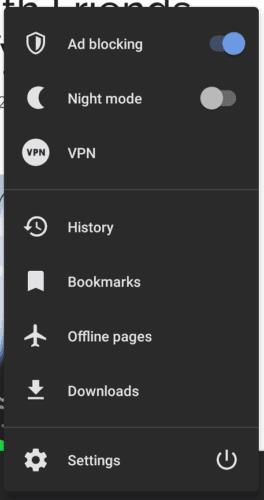
Tik op "Instellingen" onderaan het pop-upvenster om de in-app-instellingen te openen.
Scrol in de instellingen omlaag naar de onderkant van de lijst en tik vervolgens op 'Automatisch aanvullen en betalen' in het subgedeelte 'Privacy'.
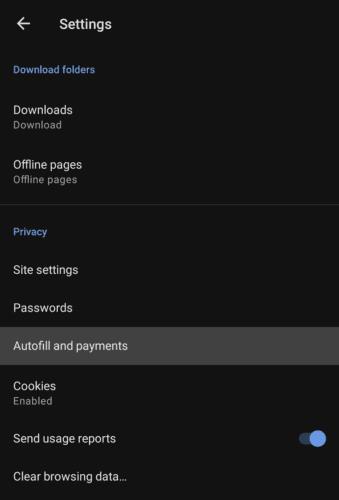
Tik op 'Automatisch aanvullen en betalen' in het subgedeelte 'Privacy', onderaan de instellingenlijst.
De enige optie hier is om de volledige functie voor automatisch aanvullen in of uit te schakelen. Als u automatisch aanvullen wilt inschakelen, zorg er dan voor dat de schuifregelaar "Formulieren automatisch invullen" is ingesteld op de positie "Aan"; als u de functie in plaats daarvan wilt uitschakelen, tikt u op de schuifregelaar naar de "Uit" -positie.
Om een adres, kaartgegevens of een set contactgegevens te configureren, tikt u op het relevante item.
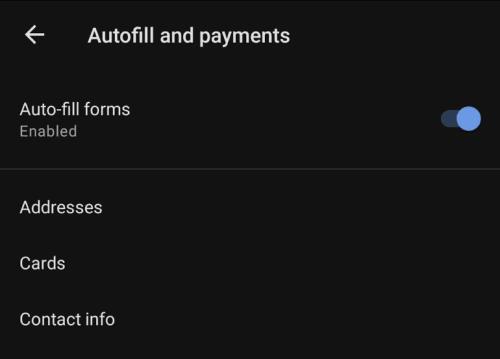
Schakel de functie voor automatisch aanvullen in en uit en configureer de opgeslagen gegevens.
Nadat u op een van de opties heeft getikt, bijvoorbeeld 'Adressen', krijgt u de lijst met momenteel opgeslagen details in die categorie te zien.
Tik op een bestaand item om het te bewerken of tik op "Adres toevoegen" (of de relevante categorie) om een nieuw item toe te voegen.
Tip: Hoewel de exacte gegevensvelden per categorie verschillen, is het proces voor het toevoegen of bewerken van vermeldingen in alle categorieën hetzelfde.
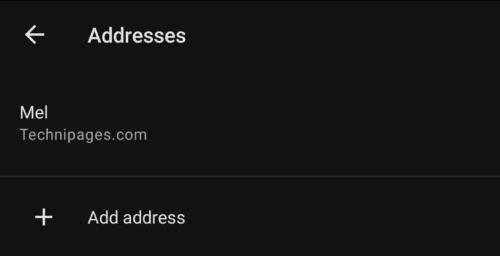
Tik op een item in een van de categorieën om het te bewerken of een nieuw item te maken.
In de categorieën "Adres" en "Contactgegevens" zijn er geen vereiste categorieën; voor kaartgegevens moet u echter een geldig kaartnummer invoeren om een invoer te kunnen opslaan.
Voeg eenvoudig de gegevens toe aan het gewenste item en klik vervolgens op "Gereed" in de rechterbenedenhoek om op te slaan. Om een bestaand item te verwijderen, tik je op het prullenbakpictogram in de rechterbovenhoek van de weergave van het item bewerken.
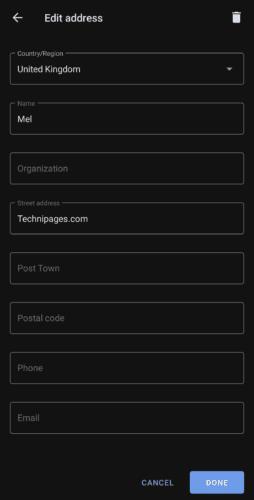
Voer de gewenste gegevens in een nieuw of bestaand item in en klik vervolgens op "Gereed" om op te slaan.
Facebook-verhalen kunnen erg leuk zijn om te maken. Hier is hoe je een verhaal kunt maken op je Android-apparaat en computer.
Leer hoe je vervelende automatisch afspelende video
Los een probleem op waarbij de Samsung Galaxy Tab A vastzit op een zwart scherm en niet inschakelt.
Lees nu hoe u muziek en video
Wil je e-mailaccounts toevoegen of verwijderen op je Fire-tablet? Onze uitgebreide gids leidt je stap voor stap door het proces, waardoor je e-mailaccounts snel en eenvoudig kunt beheren op je favoriete apparaat. Mis deze must-read tutorial niet!
Een tutorial die twee oplossingen toont om apps permanent te voorkomen dat ze opstarten op je Android-apparaat.
Deze tutorial laat zien hoe je een tekstbericht van een Android-apparaat kunt doorsturen met behulp van de Google Berichten-app.
Heeft u een Amazon Fire en wilt u Google Chrome erop installeren? Leer hoe u Google Chrome kunt installeren via APK-bestand op Kindle-apparaten.
Hoe je spellingscontrole instellingen kunt in- of uitschakelen in het Android-besturingssysteem.
Vraag je je af of je die oplader van een ander apparaat kunt gebruiken met je telefoon of tablet? Deze informatieve post geeft je enkele antwoorden.







